Інструкція
Увімкніть комп'ютер і відразу після появи на чорному екрані логотипу виробника материнської плати натисніть кнопку Delete. Як варіант, замість логотипу може з'явитися зведення текстової інформації про комп'ютер, наприклад, тип і модель процесора, кількість оперативної пам'яті і так далі. Дійте аналогічно - тисніть Delete кілька разів.
У деяких моделях системних плат кнопка входу в налаштування BIOS відрізняється, це може бути F2, F10 - зазвичай це пишеться в нижній частині екрана. Тому уважно стежте за написами на екрані і дотримуйтесь вказівок виробника. Після натискання правильної клавіші на моніторі з'явиться вікно з рядками меню основної системи настройки комп'ютера.
Натискайте стрілки «вгору» і «вниз» або «вправо-вліво» для переміщення по пунктах меню BIOS. Структура пунктів різниться у різних виробників материнських плат і прошивок, тому неможливо точно вказати розташування потрібного меню.
Шукайте напис, схожу на Load fail safe defaults або просто Default settings. Коли знайдете необхідний вам пункт, натисніть кнопку Enter, щоб скинути настройки в початкове положення.
Потім виберіть меню Save & Exit і натисніть клавішу введення. Підтвердіть свій вибір натисканням кнопки, яку виведе на екран комп'ютер. Після перезавантаження всі параметри будуть скинуті в початкове положення.
Для випадків, коли не спрацювала система захисту від неправильних налаштувань і комп'ютер відмовляється входити в BIOS після натискання кнопки на клавіатурі, є інший, більш радикальний спосіб. Відкрийте бічну стінку системного блоку і знайдіть круглу велику батарейку. Витягніть її з гнізда в материнської плати і залиште все на 15 хвилин. Після цього поверніть батарею назад в гніздо і включіть комп'ютер. Налаштування повернуться до стандартного стану.
Бувають ситуації, коли в результаті неправильної роботи Биос, комп'ютер не запускається. У таких випадках щоб відновити нормальну роботу комп'ютера, потрібно скинути настройки Біос за замовчуванням. повернути стандартні настройки Bios можна навіть в тих випадках, коли комп'ютер не запускається взагалі і у вас немає можливості зробити це системним чином.
Вам знадобиться
- Комп'ютер з встановленою операційною системою Windows
Інструкція
Увімкніть комп'ютер і відразу після цього кілька разів натисніть клавішу Del. Таким способом ви потрапите в Біос. У будь-якій версії Биос є пункт, за допомогою якого можна скинути настройки за замовчуванням. Пункт цей називається Load Optimal Defaults. Виберіть його і натисніть Enter. Після цього з'явиться діалогове вікно із запитом збереження налаштувань. Виберіть пункт Save And Exit. Після цього комп'ютер обов'язково перезавантажиться і все настройки будуть повернуті до стандартних.
Скачайте прошивку і встановіть програмне забезпечення для перепрошивки. Ви можете знайти ці компоненти на фан-сайтах виробника вашого телефону. Встановлюйте лише ту прошивку, Яка позначена як заводська. Переконайтеся, що батарея телефону повністю заряджена. Ні в якому разі не відключайте телефон до появи повідомлення про завершення оновлення ПЗ. До завершення операції не використовуйте телефон і не вимикайте комп'ютер. Намагайтеся використовувати тільки те програмне забезпечення, до якого є інструкція, в іншому випадку бажано звернутися в спеціалізований сервіс по ремонту стільникових.
джерела:
- Як повернути «стару» прошивку Андроїд?
До завантаження основної операційної системи управління комп'ютером здійснюється базовою системою введення / виводу - BIOS. В її прошивки записані протоколи перевірки працездатності пристроїв, необхідних для початку роботи, а також процедура ініціювання завантаження основний ОС. У ці процедури користувач комп'ютера може вносити зміни і нерідко трапляється так, що результати такого втручання буває необхідно ліквідувати, повернувши стандартні заводські установки параметрів BIOS.

Інструкція
Вийміть встановлену в материнську плату акумуляторну батарею, що забезпечує харчування мікросхеми, в якій зберігається запис поточних налаштувань BIOS. Це самий радикальний і надійний спосіб, але він вимагає фізичних, а не програмних маніпуляцій, тому попередньо вам доведеться завершити роботу операційної системи, відключити комп'ютер від мережі, зняти бічну панель системного блоку і відшукати на материнській платі цю саму батарейку ( «таблетку»). Не поспішайте встановлювати батарейку назад - для більшої впевненості зазвичай рекомендують хвилин п'ять почекати, а потім виконати всі перераховані маніпуляції в зворотній послідовності.
Поверніть заводські установки BIOS за допомогою відповідної перемички на материнській платі - цей варіант може замінити описану вище маніпуляцію з батарейкою. Для цього теж потрібно отримати безпосередній доступ до «нутрощів» комп'ютера, знявши одну з панелей (найчастіше - ліву) його корпусу. Шукайте потрібний джампер недалеко від батарейки - поруч з ним на платі повинна бути витравлена \u200b\u200bнапис CLR_CMOS або CCMOS. Переставивши цю перемичку в інше положення ви і повернете вихідні установки BIOS.
Скористайтеся функцією скидання налаштувань BIOS, передбаченої в панелі управління цієї базової системою введення / виводу. Для цього почніть процедуру перезавантаження основної операційної системи і увійдіть в панель налаштувань BIOS - найчастіше це робиться натисканням клавіші Delete в процесі завантаження, але в залежності від використовуваної версії це можуть бути і клавіші F1, F2, F10, Esc або навіть комбінації клавіш CTRL + ALT, CTRL + ALT + ESC, CTRL + ALT + INS. Інформація про те, що саме слід натискати, як правило, з'являється в потрібний момент в лівому нижньому куті екрану англійською мовою. Потрапивши в панель налаштувань, найкраще викликати довідку (клавіша F1) і знайти призначену функції повернення заводських установок кнопку - відповідний запис може, наприклад, бути сформульована, як Load Optimal Defaults і призначена функціональної клавіші F9. Натиснувши потрібну кнопку, вийдіть з панелі, зберігши при цьому зроблені зміни.
Відео по темі
У спробах нескінченного поліпшення характеристик і робочих параметрів свого комп'ютера багато користувачів рано чи пізно добираються до налаштувань BIOS материнської плати і починають щось в них змінювати. Вони розганяють процесор, змінюють параметри роботи оперативної пам'яті, жорсткого диска і так далі. Причому навіть у досвідченого користувача такі маніпуляції можуть привести до того, що комп'ютер перестає нормально функціонувати або навіть не включається. В цьому випадку потрібно відновити стандартні настройки BIOS.

Вам знадобиться
- - Комп'ютер;
- - викрутка.
Інструкція
Якщо комп'ютер включається і «доходить» до екрану стану системи, зайдіть в панель управління BIOS і знайдіть пункт, який називається Restore default settings або яким-небудь схожим словосполученням. Виберіть цей пункт і натисніть Enter. Після цього на вкладці Exit виберіть рядок «Зберегти і вийти» і підтвердіть зміни, внесені в BIOS, також натиснувши клавішу Enter.
Якщо комп'ютер не завантажується до зазначеного вище моменту, обнуліть BIOS фізично за допомогою спеціального перемикача-джампера або кнопки на материнській платі. В інструкції до плати знайдіть сторінку з описом розташованих на ній джамперів і перевірте, який з них виконує обнулення налаштувань BIOS.
Вимкніть комп'ютер і зніміть бічну кришку корпусу, щоб відкрити доступ до плати. Знайдіть потрібний джампер і переведіть його в положення скидання налаштувань. На більшості материнських плат це набір з трьох штирьків, два з яких замкнуті між собою перемичкою. Цю перемичку переставте в сусіднє положення і зачекайте кілька секунд. Після цього поверніть її у вихідне положення і включайте комп'ютер.
На деяких моделях плат, особливо на тих з них, які припускають розгін, є кнопка скидання BIOS. Якщо у вас така материнська плата, просто натисніть один раз на цю кнопку, після чого можете включати комп'ютер.
Ще одним способом скидання налаштувань BIOS є отримання батарейки з материнської плати. Акуратно дістаньте її з гнізда, почекайте пару хвилин і встановіть назад. Цей метод хороший тим, що батарейка добре видно на платі і її розташування не потрібно відшукувати за допомогою інструкції, але спрацьовує він не на всіх моделях системних плат.
У разі якщо описані вище дії не привели до успіху, швидше за все, дані на флеш-пам'яті модуля BIOS пошкоджені. Для того щоб «оживити» плату в такому стані, зверніться в сервісний центр. Для операції відновлення даних необхідно спеціальний пристрій - програматор, яке навряд чи знайдеться будинку.
Відео по темі
Практично кожен ноутбук, який можна купити в магазині комп'ютерної техніки, поставляється в комплекті з операційною системою. У цьому є свої плюси: не треба витрачатися на покупку операційної системи, а також немає потреби витрачати час на установку системи. Наявність операційної системи на жорсткому диску ноутбука говорить про те, що жорсткий диск містить прихований розділ, який використовується для відновлення заводських налаштувань. Деякі користувачі спеціально затирають цей розділ, щоб збільшити дисковий простір, деякі навіть не підозрюють про існування цього розділу.

Вам знадобиться
- Використання сполучень клавіш для відновлення заводських налаштувань.
Інструкція
Якщо ви не знали про існування цього прихованого диска і хочете його використовувати за призначенням, можете скористатися спеціальними поєднаннями клавіш. Для грамотного використання функції відновлення системи і прикладних програм необхідно знати ці комбінації клавіш. Так звані гарячі клавіші необхідно натискати під час завантаження
Кожен комп'ютерний майстер, який займається налаштуванням і ремонтом ПК не раз стикався з тим, що комп'ютер починає себе неадекватно вести або взагалі не завантажуватися, видаючи різні помилки і відчайдушно їжа системним динаміком. У такій ситуації часто доводиться вдаватися до крайніх заходів впливу - скидання BIOS, вірніше навіть скидання параметрів CMOS. Будь-який професійний фахівець знає мінімум 3 способи як скинути налаштування біоса до заводських.
Спосіб перший. Програмний.
До цього методу дуже часто мені доводиться звертатися тоді, коли комп починає «штирити» і «плющить», ОСь починає лаятися різними помилками і зависати. Допомагає повернення параметрів до заводських, тобто до дефолту. Для цього треба при включенні комп'ютера або ноутбука натиснути кілька разів (для вірності) на кнопку Delete. У ноутбуків для цього використовується кнопка F2. Так ми потрапляємо в святая-святих, в параметри BIOS. Там потрібно пошукати по розділах щось типу Load Defaults. Для прикладу наведу два найпоширеніших БІОС. У Award-Phoenix BIOS в самому головному меню є два пункти - «Load Fail-Safe Defaults» і «Load Optimized Defaults»:
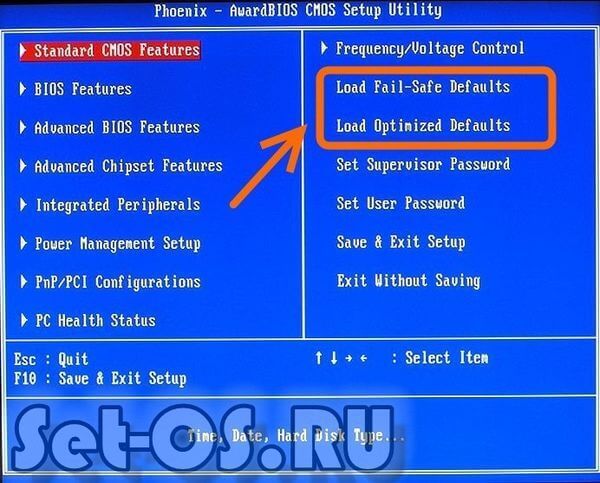
По суті вони майже ідентичні. Я зазвичай вибираю «Optimized Defaults». У AMI-BIOS в розділі «Save and Exit» є пункт «Load Setup Defaults»:
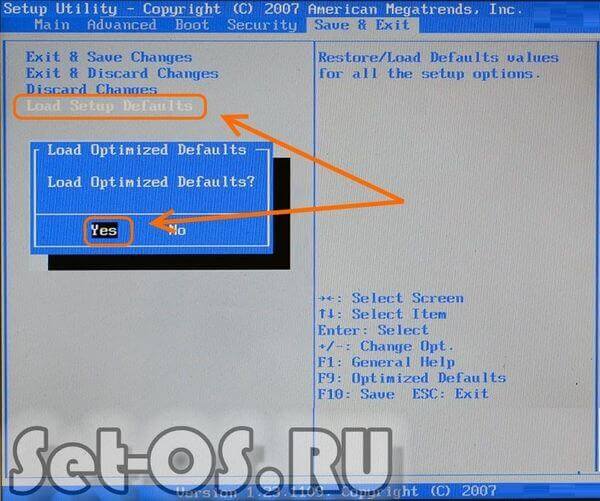
Вибираємо його і отримуємо попереджувальне вікно, в якому треба вибрати «Yes». Після перезавантаження отримаємо невинно чистий CMOS \u003d).
Спосіб другий. Перемичка (Джампер)
На кожній материнській платі є спеціальний джампер відповідає за скидання біоса до заводських налаштувань. Підписаний він зазвичай CLR_CMOS або CCMOS. Розташований він зазвичай десь поруч з батарейкою на системній платі. Ось він:

Потрібно просто висмикнути джампер з пари контактів і пересунути на один контакт в сторону. Тобто він перемикає перший і другий контакти, а потрібно переключити його так, щоб він замикав другий і третій.
Іноді можна зіткнутися ось з таким варіантом:
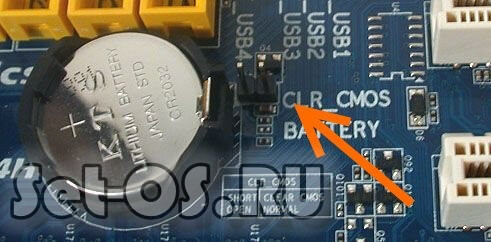
Тут потрібно перемкнути контакти отвёрточкой або чимось схожим.
Після того, як потрібні контакти замкнуті - включаємо комп'ютер, чекаємо пару хвилин і знову вимикаємо. Повертаємо джампер на місце і включаємо пристрій.
BIOS скинутий!
Спосіб третій. батарейка
Ще один варіант пов'язаний з системної батарейкою CR2032, що відповідає за збереження даних CMOS. Ось вона:

Щоб повернути настройки БІОС заводські налаштування треба на висмикнути її хвилин на 15-20. Як це зробити? Натискаємо на лапку затиску в сторону, протилежну батарейці, як зображено на фото:

Після цього батарейка повинна вискочити з пазів. Чекаємо 15-20 хвилин і повертаємо її назад. Скидання налаштувань BIOS комп'ютера виконаний!
Інструкція
Найшвидший і найбільш зручний спосіб очистити BIOS - скористатися спеціальною опцією, яка в нього вбудована. Зайдіть в Біос. Для цього при старті комп'ютера утримуйте DEL (іноді це можуть бути функціональні клавіші F1, F2 або F10). В меню «BIOS setup» (настройки біоса) знайдіть «Reset BIOS Settings». Залежно від моделі плати опція може називатися по-різному. Шукайте такі назви як «reset to default», «factory default», «clear BIOS», «load setup defaults». Як правило, ця опція знаходиться в кінці меню, на самій останній вкладці.
Виберіть, і натисніть «Введення». Система запропонує підтвердити вибір, після чого скине всі налаштування на заводські. Часто це супроводжується виходом з БІОС і перезавантаженням комп'ютера. Якщо ви з якихось причин не можете знайти цю опцію, або у вас не виходить увійти в Біос, скористайтеся іншими способами.
Спосіб другий. Переконайтеся що комп'ютер повністю відключено. Відкрийте бічну кришку, щоб отримати доступ до материнської плати. Знайдіть батарею SMOS (це кругла плоска батарея розміром з монету) і вийміть її. Видалити батарею досить легко - просто обхопіть її пальцями і потягніть вгору. Деякі плати мають спеціальний затискач, який утримує батарею на місці. В такому випадку однією рукою відігніть затиск, а інший дістаньте батарею. При цьому потрібно бути уважним, і не докладати надмірних зусиль, щоб нічого не пошкодити. Через 5-10 хвилин вставте батарею на місце і закрийте бічну кришку комп'ютера.
Спосіб третій. Повністю вимкніть комп'ютер від харчування. Відкрийте бічну кришку, щоб отримати доступ до материнської плати. Знайдіть перемички для скидання SMOS. Точне розташування перемичок може варіюватися в залежності від материнської плати. В ідеалі слід звернутися до документації. Якщо документація відсутня, шукайте три або чотири перемички поруч з батареєю SMOS.
Переставте перемички. Якщо у вашій моделі три перемички, замкніть другий і третій, якщо чотири - третій і четвертий контакти. Увімкніть комп'ютер і переконайтеся, що настройки були скинуті і БІОС очищений. Вимкніть комп'ютер. Потім поверніть перемичку в початкове положення і закрийте кришку комп'ютера.
В BIOS-меню комп'ютера можна налаштувати багато параметрів роботи: розігнати процесор, налаштувати швидкість обертання вентиляторів і ін. Але якщо ви тільки почали освоювати комп'ютер, то цілком ймовірно могли кілька заплутатися в них. А якщо неправильно задати деякі параметри роботи ПК, то, можливо, що при наступному включенні комп'ютер просто не завантажиться. В цьому випадку найоптимальнішим рішенням є скидання налаштувань BIOS до заводських.
Вам знадобиться
- - Комп'ютер з ОС Windows.
Інструкція
Зайдіть в BIOS-меню. Далі виберіть вкладку Exit. Знизу з'явиться кілька параметрів виходу з BIOS, серед яких повинен бути Load setup defaults. Виберіть цей параметр і натисніть Enter. Потім виберіть OK і знову натисніть Enter. Комп'ютер перезавантажиться. Після перезавантаження всі параметри BIOS буде відновлено його настройки.
Якщо у вас інша версія BIOS, І ви не знайшли параметр Load setup defaults або за допомогою системного способу вам не вдалося скинути настройки, то ви можете скористатися іншими способами. Вимкніть ваш комп'ютер від електромережі. Зніміть кришку системного блоку.
Без батарейки. Після вставте її назад в гніздо. Налаштування буде видалено до заводських. Тепер можна закривати кришку системного блоку і включати комп'ютер.
BIOS за замовчуваннямBIOS: (Basic Input-Output System) базова система введення / виведення, яка зберігається в пам'яті материнської плати і потрібна вона для того, щоб ми з вами могли управляти «залізом», яке встановлено на вашому комп'ютері. Багато користувачів при роботі з BIOS експериментують, намагаються виставити потрібні їм настройки, деяким потрібно завантажитися з CD-ROM для установки операційної системи, а хто хоче завантажитися з флешки, у кого-то не визначається жорсткий диск і так далі. І часто буває що працювати з цими зміненими настройками просто немає ніякої можливості, як тоді бути?
- Примітка: якщо ви так змінили налаштування БІОС, що навіть не можете в нього потрапити, читайте.
Найперше, якщо ви змінюєте параметри в BIOS, краще буде записати всі свої дії. При виникненні проблем з комп'ютером, ви зможете відновити початкові установки. Але навіть якщо ви в процесі роботи захопилися і звичайно ж нічого не записували, в будь-якому випадку завжди можна повернутися до початкових параметрів BIOS і зробити настройки за замовчуванням, Заданим виробником, для цього вам доведеться скористатися функцією Load Setup Defaults або Load Fail-Safe Defaults. Вона виставить найбезпечніші значення параметрів BIOS, що буде оптимально для нормальної роботи системи, і вони стануть такими, які були до ваших експериментів.
BIOS за замовчуванням
Отже ми в основному вікні BIOS, далі потрібно пройти на вкладку (Exit), вона знаходиться від вкладки (Boot) праворуч після вкладки (Tools) і підкреслена червоним. У ній за допомогою стрілок на вашій клавіатурі вибираємо пункт Load Setup Defaults, тиснемо Enter і заходимо в меню. Сьогодні більшість настільних комп'ютерів оснащено Ami BIOS або AWARD BIOS, і в нашій статті ми в основному розглянемо цих виробників. До речі все, що ми опишемо, можна застосувати для настройки ще одного виробника Phoenix SETUP BIOS, він застосовується в основному на ноутбуках.
Ami BIOS параметр Load Setup Defaults.
Якщо вікно буде іншим, то це - Award BIOS,
Тут потрібний нам параметр називається Load Fail-Safe Defaults, на фото вказано стрілкою.
![]()
Налаштовуються вони обидва практично однаково. У Ami BIOS нам потрібно пройти на вкладку (Exit), вона знаходиться від вкладки (Boot) праворуч після вкладки (Tools) і підкреслена червоним. У ній за допомогою стрілок на вашій клавіатурі вибираємо пункт Load Setup Defaults, тиснемо Enter і заходимо в меню.
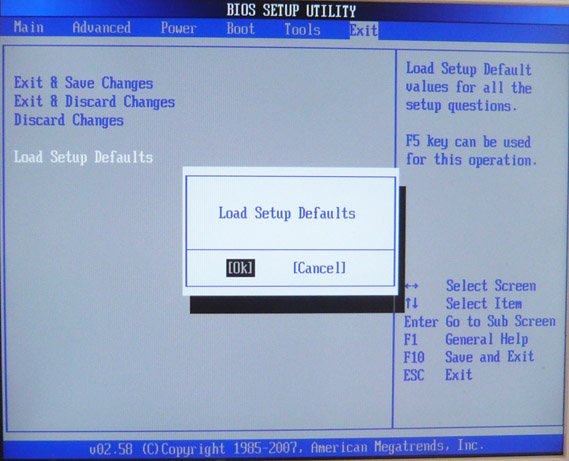
Load Setup Defaults означає завантажити настройки (BIOS) за замовчуванням, тобто вони стануть такими, які були до ваших експериментів, вибираємо OK і налаштування скинуті за замовчуванням, запам'ятайте цей дуже потрібний параметр, тепер не забудьте зберегти ваші зміни і вийти з меню BIOS.
Як відновити систему BIOS за замовчуванням? Або, як кажуть фахівці, «як скинути біос»?
Як скинути / відновити настройки БІОС
Якщо Ваш комп'ютер завантажується і дозволяє зайти в BIOS, То відновити настройки за замовчуванням нескладно: для цього потрібно увійти в BIOS, вибрати пункт LOAD SETUP DEFAULTS або LOAD FAIL-SAFE DEFAULTS, потім вибрати SAVE AND EXIT SETUP і в разі запиту підтвердження вибрати Y (yes). Після цього система перезавантажиться і ВСЕ настройки BIOS відновляться на початкові (заводські). Див. Картинки нижче.
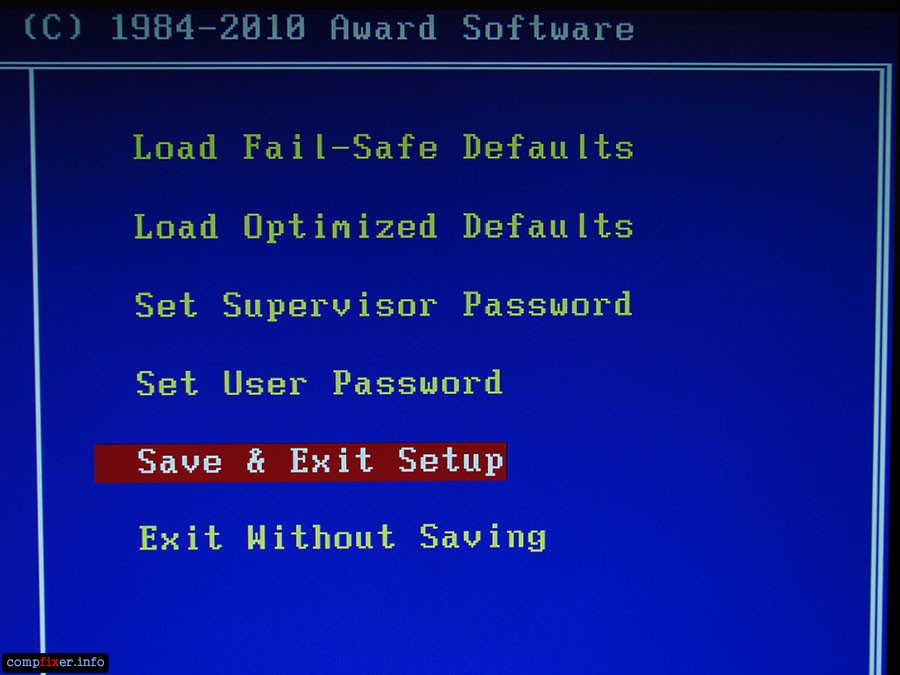
Якщо ж Ваш комп'ютер не стартує і увійти в BIOS не представляється можливим, Необхідно скинути BIOS апаратно.
Така ситуація може виникнути після установки неправильних значень критичних параметрів системи: частота процесора, системної шини, таймінгів ОЗУ і деяких інших. Найчастіше система не стартує після того, як недосвідчений користувач спробував неправильно розігнати систему 🙂
Отже, апаратне скидання BIOS:
- вимикаємо комп'ютер
- Знімаємо кришку системного блоку
- Шукаємо на материнській платі контакти CLR_CMOS. Вони виглядають як три голки, дві з яких замкнуті перемичкою, і як правило знаходяться неподалік від батареї BIOS.
- Знімаємо перемичку і встановлюємо на інші контакти так, щоб середній контакт замикався тепер з іншим контактом.
- включаємо комп'ютер
Якщо після виконаної процедури комп'ютер все одно не стартує, спробуйте зробити додаткові кроки:
- Вимкніть комп'ютер.
- Від'єднайте шнур живлення 220 V з тильного боку системного блоку.
- При від'єднаний кабелі живлення 220 V натисніть на кнопку включення на системному блоці. Це потрібно для повної розрядки конденсаторів.
- Вийміть батарею BIOS (тип батареї - CR2032) і вставте її іншою стороною, тобто «Неправильно».
- Зачекайте близько 10 секунд, потім знову вийміть батарею та вставте правильної стороною. Увімкніть комп'ютер.
Якщо після цього комп'ютер все одно не стартує, спробуйте замінити батарею CR2032
